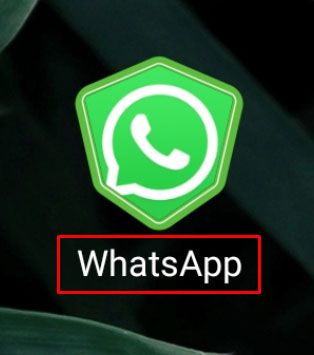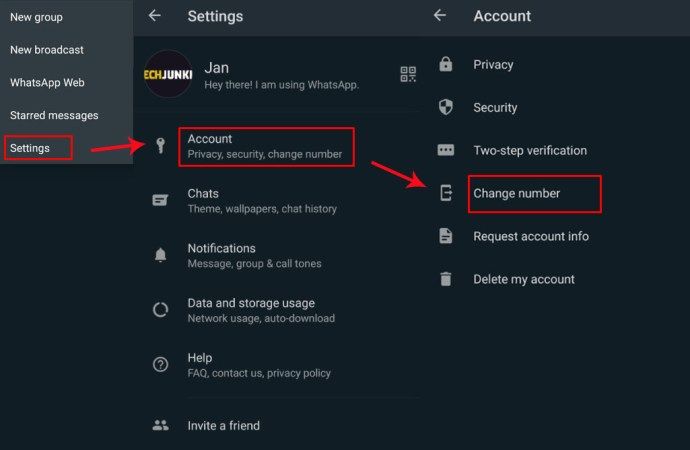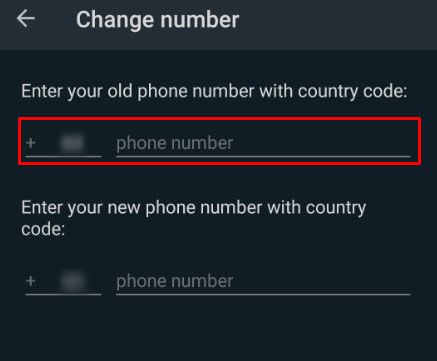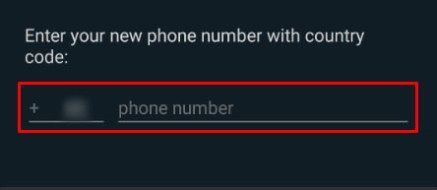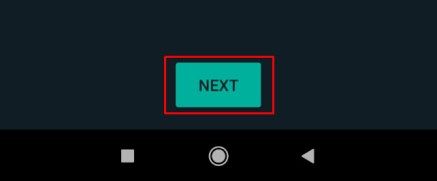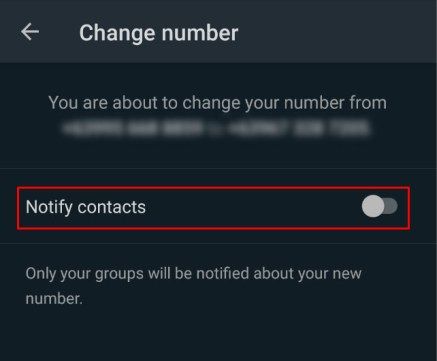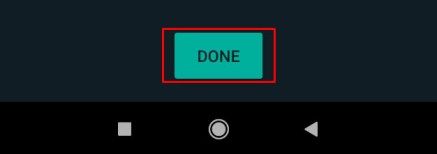जब आप पहली बार व्हाट्सएप अकाउंट बनाते हैं, तो आप अपने मौजूदा . का उपयोग करके साइन अप करते हैं फ़ोन नंबर , जो आपको अपने फोन की संपर्क सूची तक पहुंचने की अनुमति देता है। हालांकि, हर उपयोगकर्ता अपने फोन नंबर को व्हाट्सएप से कनेक्ट नहीं करना चाहता है, खासकर यदि आप ऑनलाइन नए कनेक्शन के साथ निजी तौर पर चैट करने में रुचि रखते हैं।

तो, क्या व्हाट्सएप पर अपना फोन नंबर छिपाने का कोई तरीका है?
दुर्भाग्य से, व्हाट्सएप से अपना फोन नंबर छिपाने का कोई आसान तरीका नहीं है- आपको सेवा के साथ साइन अप करने के लिए एक वैध फोन नंबर का उपयोग करना होगा। लेकिन इसका मतलब यह नहीं है कि आपको अपने वास्तविक नंबर का उपयोग करना होगा।
आइए देखें कि आप ऐप को अपना मुख्य फोन नंबर दिए बिना व्हाट्सएप के लिए साइन अप कैसे कर सकते हैं।
व्हाट्सएप में अपना फोन नंबर कैसे छिपाएं
जैसा कि उल्लेख किया गया है, आपको व्हाट्सएप अकाउंट बनाने के लिए एक फोन नंबर का उपयोग करना होगा। लेकिन यदि आप अपना वास्तविक फ़ोन नंबर छिपाना चाहते हैं, तो आप अपने खाते से कनेक्ट करने के लिए बर्नर नंबर प्राप्त करने के लिए कई ऑनलाइन सेवाओं में से एक का उपयोग कर सकते हैं।
लाइन स्टिकर के लिए मुफ्त सिक्के कैसे प्राप्त करें
आइए उन सेवाओं पर एक नज़र डालें जिनका उपयोग आप ऐसा करने के लिए कर सकते हैं।
एक नया फ़ोन नंबर प्राप्त करना
ऑनलाइन एक दर्जन से अधिक सेवाएं हैं जिनका उपयोग आप द्वितीयक संख्या प्राप्त करने के लिए कर सकते हैं।

Google वॉइस हमारा शीर्ष चयन है और हमारे उद्देश्यों के लिए एकदम सही है। यह व्यक्तिगत और व्यावसायिक सेवाएं प्रदान करता है और इसे अक्सर वेब और मोबाइल दोनों पर अपडेट किया जाता है। वॉयस आपको कॉल फॉरवर्ड करने, संयुक्त राज्य में मुफ्त फोन कॉल करने और अपने परिवार और दोस्तों को आसानी से टेक्स्ट करने के लिए अपने नंबर का उपयोग करने की अनुमति देता है।
आपके नंबर का उपयोग कॉल और संदेश भेजने और प्राप्त करने के लिए किया जा सकता है। यह एक महान सेवा है, विशेष रूप से मुफ्त में, और यह व्हाट्सएप के साथ उपयोग करने के लिए एक नया फोन नंबर तलाशने वाले किसी भी व्यक्ति के लिए हमारी शीर्ष अनुशंसित सेवा के रूप में आता है।
Google Voice की तरह, टॉकटोन निःशुल्क फ़ोन नंबर प्राप्त करना आसान बनाता है। यह सेवा आपको यूएस या कनाडा-आधारित क्षेत्र कोड के साथ कॉल करने और संदेश भेजने के लिए एक वैकल्पिक फ़ोन नंबर प्रदान करती है।
टॉकटोन आपको जरूरत पड़ने पर इस नंबर को बदलने की सुविधा भी देता है। टॉकटोन में विज्ञापन शामिल होते हैं, लेकिन यदि आप अपने खाते को सत्यापित करने के लिए केवल फ़ोन नंबर का उपयोग कर रहे हैं, तो यह कोई बड़ी समस्या नहीं होनी चाहिए।

जबकि वॉयस और टॉकटोन हमारे उद्देश्यों के लिए हमारी शीर्ष दो पसंद हैं, यदि आप साधारण कॉल और टेक्स्ट से परे थोड़ी अधिक कार्यक्षमता वाले ऐप की तलाश कर रहे हैं, या एक से अधिक नंबर बनाने की क्षमता वाले ऐप की तलाश कर रहे हैं, तो इन एप्लिकेशन को देखें:
इस लेख के प्रयोजनों के लिए, हम अपना नया व्हाट्सएप अकाउंट सेट करते समय वॉयस के स्क्रीनशॉट के साथ-साथ Google Voice से एक नंबर का उपयोग करेंगे।
Google Voice की सेटअप प्रक्रिया काफी सीधी है। आरंभ करने के लिए आपको एक Google खाते की आवश्यकता होगी, और ऐप और वेबसाइट एक नया नंबर चुनकर नए उपयोगकर्ताओं को चलाएंगे। एक बार आपके पास अपना नया Google Voice नंबर आसान हो जाने के बाद, आप प्रक्रिया में अगले चरण पर जाने के लिए तैयार हैं।
नया व्हाट्सएप अकाउंट सेट करना
ठीक है, एक बार जब आप ऊपर उल्लिखित किसी भी सेवा से अपना नया नंबर प्राप्त कर लेते हैं, तो आप एक नया व्हाट्सएप खाता स्थापित करने के लिए तैयार हैं।
इस लेख के लिए, हम WhatsApp के Android संस्करण का उपयोग कर रहे हैं।
फेसबुक पर हाल के दोस्तों को कैसे देखें

अपने व्हाट्सएप अकाउंट से पूरी तरह से लॉग आउट करके शुरुआत करें। एक बार जब आप WhatsApp के लिए लॉगिन स्क्रीन पर पहुंच जाते हैं, तो WhatsApp आपका खाता पंजीकृत करने और आपके डिवाइस को सत्यापित करने के लिए आपका फ़ोन नंबर मांगेगा। अपना वर्तमान फ़ोन नंबर दर्ज करने के बजाय, Google Voice (या आपके द्वारा चुने गए विकल्प) के माध्यम से आपके द्वारा बनाया गया द्वितीयक नंबर दर्ज करें।
अगला हिट करें, और व्हाट्सएप आपसे अपना नंबर सत्यापित करने के लिए कहेगा। सुनिश्चित करें कि आपने अपना नंबर सही दर्ज किया है और अगले चरण पर जारी रखने के लिए ओके दबाएं।

इसके बाद, व्हाट्सएप आपके एसएमएस संदेशों को देखने के लिए कहेगा ताकि यह स्वचालित रूप से सत्यापन कोड का पता लगा सके। जबकि यह सामान्य रूप से बहुत सुविधाजनक होता है, WhatsApp को ऐसा करने की अनुमति न दें।
चूंकि टेक्स्ट आपके Google Voice या Talkatone नंबर पर जा रहा है न कि आपके डिवाइस के SMS इनबॉक्स में, WhatsApp आपके फ़ोन से कोड का पता नहीं लगा पाएगा। इसके बजाय, सत्यापन कोड को मैन्युअल रूप से दर्ज करने के लिए अभी नहीं क्लिक करें।
एक बार जब आप अपना कोड प्राप्त कर लेते हैं, तो अपने डिवाइस पर छह अंकों को फ़ील्ड में दर्ज करें। इसके बाद, आपको अपने व्हाट्सएप अकाउंट के लिए एक नाम इनपुट करने के लिए कहा जाएगा (इसे बाद में हमेशा बदला जा सकता है), और एक बार ऐसा करने के बाद, आपको अपने नए इनबॉक्स में लाया जाएगा।
अपने वैकल्पिक नंबर का उपयोग करने के बावजूद, आप अभी भी अपने प्राथमिक डिवाइस से अपने संपर्कों को स्वचालित रूप से देख सकते हैं, हालांकि ध्यान रखें कि वे आपके खाते में आपका नाम तब तक नहीं देखेंगे जब तक कि आप उन्हें अपना वैकल्पिक नंबर नहीं देते या आप उन्हें सेवा के माध्यम से संदेश भेजना शुरू नहीं करते।
अपना व्हाट्सएप फोन नंबर कैसे बदलें
यदि आप वर्षों से व्हाट्सएप का उपयोग कर रहे हैं और पूरी तरह से नया खाता नहीं बनाना चाहते हैं, तो आपके व्हाट्सएप खाते की सेटिंग में नंबर बदलना संभव है।

एक बार फिर, नीचे दिए गए चरण एप्लिकेशन के एंड्रॉइड संस्करण का उपयोग कर रहे हैं, हालांकि आईओएस उपयोगकर्ताओं को अपने प्लेटफॉर्म पर समान चरणों का पालन करने में सक्षम होना चाहिए।

- व्हाट्सएप खोलें।
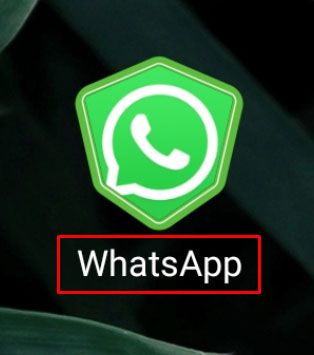
- नल टोटी अधिक विकल्प > सेटिंग > खाता > नंबर बदलें .
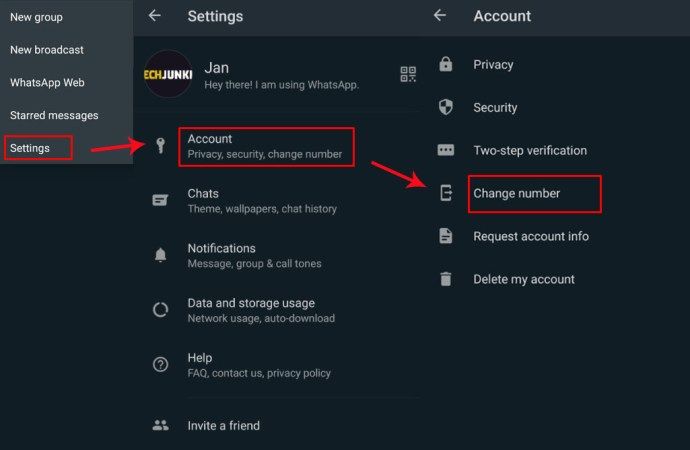
- शीर्ष बॉक्स में अपना चालू खाता फ़ोन नंबर दर्ज करें।
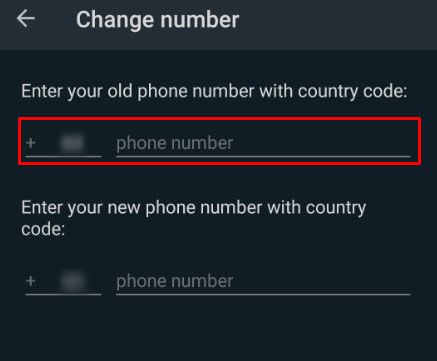
- नीचे बॉक्स में अपना Google Voice नंबर दर्ज करें।
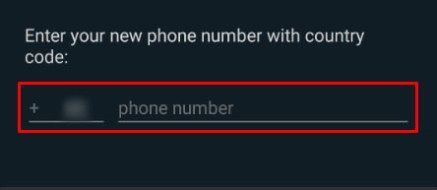
- नल टोटी अगला .
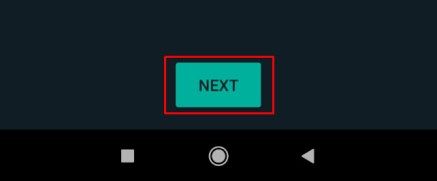
- नल टोटी संपर्कों को सूचित करें यदि आप अपने संपर्कों को अपने नंबर परिवर्तन के बारे में बताना चाहते हैं।
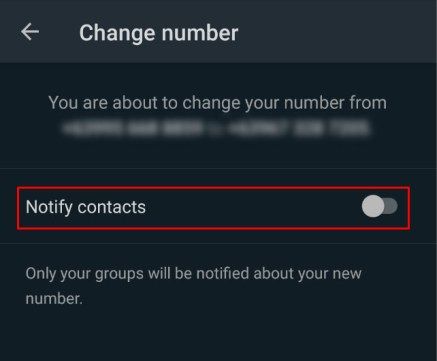
- नल टोटी किया हुआ नए फ़ोन नंबर को सहेजने और सत्यापित करने के लिए।
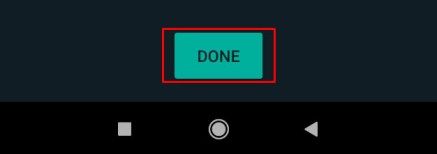
इन चरणों का पालन करने के बाद, WhatsApp आपके Google Voice फ़ोन नंबर को शामिल करने के लिए आपके खाते को अपडेट कर देगा।
अंतिम विचार
जबकि व्हाट्सएप को साइन अप करने के लिए आपके फोन नंबर की आवश्यकता होती है, आपके वास्तविक नंबर को प्रभावी ढंग से छिपाने के लिए आपको वैकल्पिक या बर्नर फोन नंबर का उपयोग करने से रोकने के लिए कुछ भी नहीं है।
जब आप व्हाट्सएप पर किसी वैकल्पिक नंबर का उपयोग करना चुनते हैं, तो आप उस नंबर को अपने दोस्तों, परिवार और सहयोगियों को दे सकते हैं, साथ ही साथ अपने प्राथमिक फोन नंबर को उन लोगों से भी बचा सकते हैं जिन्हें आप अच्छी तरह से नहीं जानते हैं।